
O YouTube pode ser divertido e educativo, mas também possui conteúdo potencialmente prejudicial, principalmente para crianças. Você não quer que seus filhos assistam a vídeos inadequados para a idade deles, com conteúdo ofensivo, explícito ou perturbador que possa afetar negativamente o comportamento deles.
Você pode bloquear vídeos no YouTube para proteger seus filhos de conteúdos prejudiciais? Absolutamente! Você pode criar um ambiente seguro para seus filhos, garantindo que eles tenham acesso apenas ao lado positivo do YouTube.
Antes de aprender como bloquear vídeos no YouTube, vamos explorar as razões cruciais para fazê-lo e o conteúdo inadequado na plataforma.
Índice

Bloquear vídeos no YouTube permite que você controle a experiência online de seus filhos, garantindo que eles assistam a conteúdo apropriado para a idade deles.
Por exemplo, você pode bloquear um vídeo no YouTube que contenha violência gráfica ou linguagem ofensiva - algo aceitável para adultos, mas inadequado para uma audiência mais jovem.
Crianças que assistem a conteúdos odiosos, ofensivos, depreciativos, explícitos ou de outra forma inadequados (por exemplo, que mostram ou promovem violência, automutilação, drogas, álcool, atividades sexuais ou criminosas, bullying, etc.) podem desenvolver comportamentos violentos. Elas precisam de materiais adequados para crianças para um desenvolvimento interpessoal, social e moral adequado.
É por isso que muitos pais bloqueiam vídeos do YouTube. Isso ajuda a eliminar riscos de segurança e a prevenir traumas emocionais e danos mentais.
Vamos ver que tipo de conteúdo prejudicial seus filhos podem encontrar antes de aprender como bloquear um vídeo no YouTube.

O YouTube possui políticas e diretrizes da comunidade para banir conteúdo prejudicial que incentiva atividades ilegais ou perigosas. Ainda assim, muitos vídeos inadequados passam despercebidos. Eles podem incluir o seguinte:
- Violência gráfica
- Atividades criminosas
- Bullying e cyberbullying
- Assédio e ameaças
- Comportamento predatório
- Automutilação e suicídio
- Desafios perigosos
- Discurso de ódio
- Uso de drogas ou álcool
- Nudez e conteúdo sexual
- Desinformação
Esse conteúdo pode prejudicar a bússola moral de uma criança, orientando-a por um caminho obscuro até a adolescência e a vida adulta, e borrando a linha entre o certo e o errado.
Felizmente, você pode mudar essa trajetória. Você pode bloquear vídeos no YouTube para proteger seus filhos de influências disruptivas e ajudá-los a construir uma base moral sólida.

O YouTube registra o histórico de visualizações de cada usuário. Mesmo que seus filhos excluam o histórico, você pode ver tudo o que eles assistiram e pesquisaram online na atividade de suas contas do Google.
O mesmo se aplica à exclusão dos dados de navegação - eles continuam acessíveis por meio da Minha Atividade do Google.
No entanto, mesmo que seus filhos removam vídeos específicos do histórico de visualizações do YouTube (por exemplo, para esconder seu comportamento online de você), o YouTube continuará recomendando conteúdo semelhante, mantendo você informado.
Mesmo assim, você pode se perguntar: "Como bloquear vídeos no YouTube?"
Você pode usar três métodos confiáveis: as configurações da sua conta no YouTube, os recursos de bloqueio no YouTube Kids e um aplicativo de controle parental. Veja como bloquear vídeos do YouTube com cada um.
As contas do YouTube têm uma configuração opcional para filtrar conteúdo maduro. Ativar e desativar o Modo Restrito requer uma senha, o que significa que seus filhos não podem desativá-lo.
Aqui está como ativar o Modo Restrito no YouTube para bloquear vídeos com conteúdo adulto:
- Passo 1: Acesse o YouTube através de um navegador da web e inicie sessão na sua conta.
- Passo 2: Clique no ícone do seu perfil e acesse as Definições > Modo Restrito.
- Passo 3:Ative o botão Ativar Modo Restrito.
- Passo 4: Selecione a opção Bloquear o Modo Restrito neste navegador para evitar que seus filhos desativem essa funcionalidade.
- Passo 5: Digite sua senha e termine sessão de sua conta.

Sempre que seus filhos tentarem assistir a um vídeo inadequado para a idade, o YouTube solicitará uma senha, impedindo que eles acessem o conteúdo.

Ao bloquear o Modo Restrito, você impede que seus filhos desativem a configuração, mesmo que inciem sessão em outra conta. Eles precisariam da senha que você utilizou ao ativar a funcionalidade.
No entanto, este método é exclusivo para o navegador - não terá efeito se seus filhos instalarem outro navegador da web, então fique atento a novos aplicativos.
Veja como bloquear vídeos no aplicativo YouTube usando o Modo restrito:
- Passo 1: Abra o aplicativo do YouTube e inicie sessão em sua conta - presumindo que você a compartilhe com seu filho.
- Passo 2:Vá para Configurações > Geral e ative a opção Modo Restrito.

Infelizmente, não é possível bloquear essa configuração no aplicativo. Se seu filho for suficientemente maduro para compreender, ele pode desativar essa configuração.
Outra maneira de bloquear vídeos do YouTube é remover canais específicos das recomendações.
Aqui está como bloquear determinados canais do YouTube no aplicativo (os passos na interface web são idênticos):
- Passo 1: Toque no ícone Mais (os três pontos verticais) ao lado do vídeo do canal que deseja bloquear.
- Passo 2: Selecione a opção Não recomendar canal.

Esta é outra maneira de bloquear canais específicos do YouTube:
- Passo 1: Visite o canal do YouTube que deseja bloquear.
- Passo 2: Vá para a seção Sobre e clique no ícone da bandeira.
- Passo 3: Clique em Bloquear usuário.

- Passo 4: Clique em Submeter para confirmar sua escolha.

Este método restringe os comentários de usuários bloqueados e remove o conteúdo deles do seu feed. No entanto, seu filho pode encontrar o canal na busca e desbloqueá-lo.
O YouTube Kids é um aplicativo voltado para crianças, mas pode conter vídeos que alguns pais consideram inadequados para os seus filhos.
Veja como bloquear um vídeo no YouTube Kids (na página inicial):
- Passo 1: Inicie sessão na conta da sua criança.
- Passo 2: Clique no ícone Mais (os três pontos verticais) ao lado do vídeo desejado.
- Passo 3: Clique em Bloquear este vídeo.

Aqui está como bloquear determinados vídeos no YouTube Kids enquanto os assiste:
- Passo 1: Clique no ícone Mais (os três pontos verticais) no canto superior direito do vídeo.
- Passo 2: Clique em Bloquear vídeo.

- Passo 3: Clique em "Bloquear este vídeo apenas" ou "Bloquear o canal inteiro", e clique em Bloquear.

Assim é como bloquear determinados canais do YouTube no YouTube Kids, mas você também pode fazer isso diretamente:
- Passo 1: Inicie sessão na conta do seu filho e visite o canal do YouTube que deseja bloquear.
- Passo 2: Clique no ícone Mais no cabeçalho do canal.
- Passo 3: Clique em Bloquear este canal.
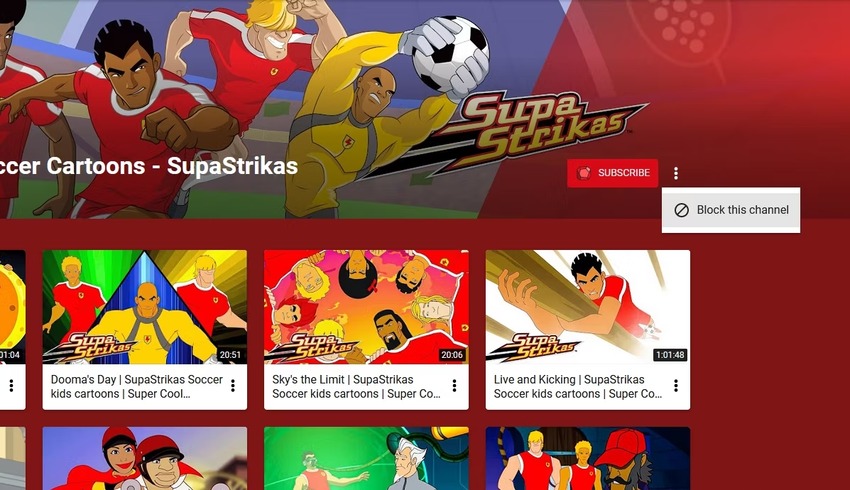
O YouTube Kids é significativamente mais seguro para crianças do que a plataforma regular do YouTube, mas não é um aplicativo de controle parental. Utilizar um aplicativo de controle parental levará a segurança de seus filhos a um nível superior, principalmente se eles tiverem contas Google (YouTube).
O Wondershare FamiSafe é um aplicativo de controle parental confiável que permite monitorar e controlar a atividade online de seus filhos - incluindo o bloqueio de vídeos do YouTube.
É adequado para crianças de todas as idades. Além de bloquear vídeos do YouTube, possui recursos para filtrar sites inseguros, gerenciar o tempo de tela e rastrear a localização em tempo real de seus filhos. É um aplicativo completo para ajudar você a navegar no mundo turbulento da paternidade.
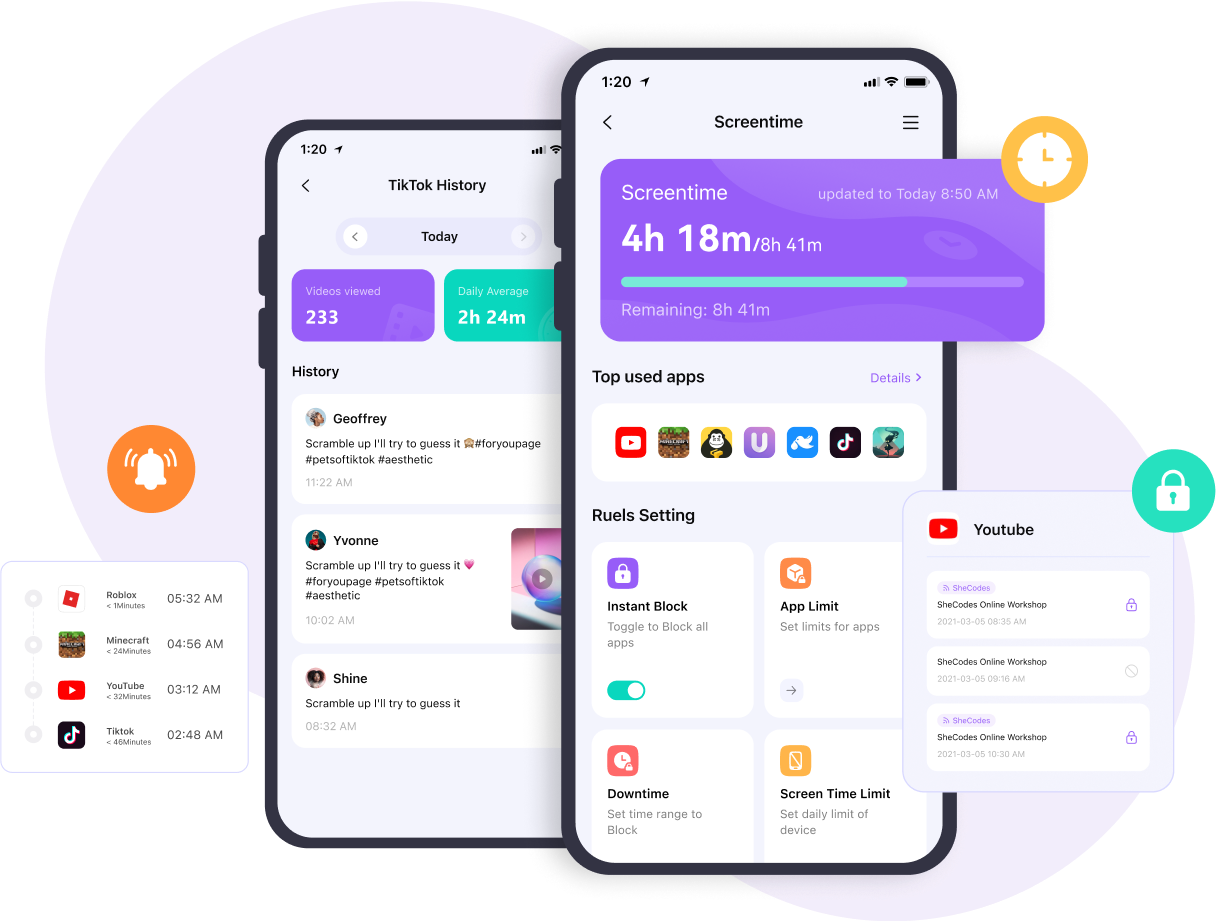
Texto alternativo: foto parte 4
Como você bloqueia vídeos no YouTube com Wondershare FamiSafe? Você tem duas opções: bloquear o aplicativo do YouTube ou vídeos e canais individuais.
Após baixar e instalar o Wondershare FamiSafe em seu dispositivo Android ou iOS, instale o Wondershare FamiSafe Jr no dispositivo de seu filho. Siga as instruções na tela para emparelhar os dispositivos e siga estes passos para bloquear o aplicativo do YouTube:
- Passo 1: Inicie o aplicativo e toque no ícone Definir Regras no canto inferior direito.
- Passo 2: Selecione a opção do Bloqueador de Aplicativos.
- Passo 3: Ative o botão ao lado do aplicativo do YouTube.
Aqui está como usar o recurso de Controle de Aplicativo do YouTube no Wondershare FamiSafe para bloquear vídeos e canais do YouTube:
- Passo 1: Inicie o aplicativo e selecione Controle de Aplicativos do YouTube.
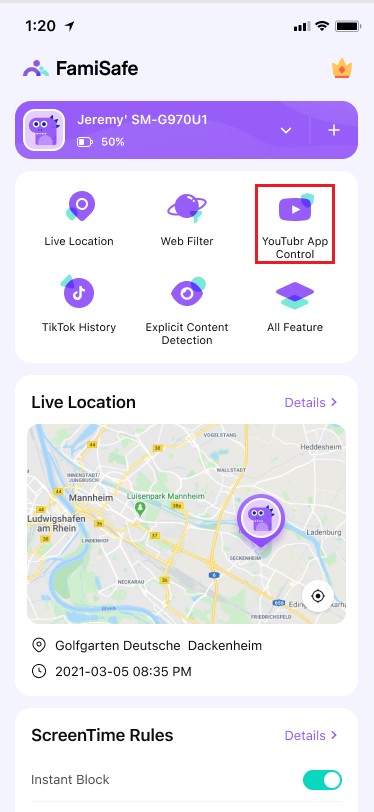
- Passo 2:Role pelos vídeos assistidos na guia Histórico, toque no ícone cadeado ao lado daquele que deseja ocultar e selecione Bloquear vídeo. Você também pode escolher a opção Bloquear canal.
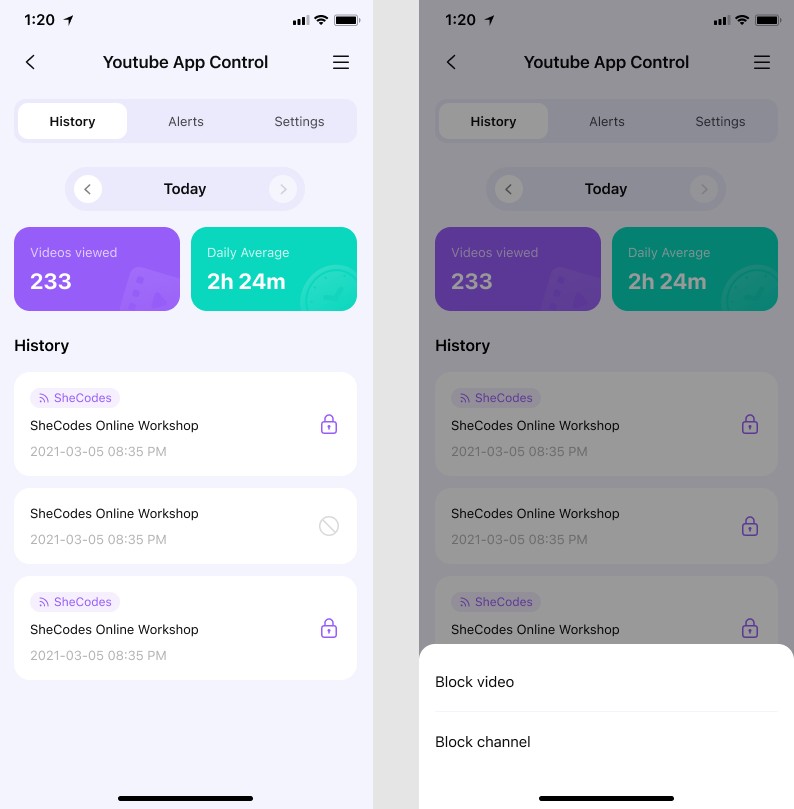
- Passo 3: Mude para a guia Configurações para visualizar a Biblioteca de Palavras Suspeitas e ative a chave ao lado de todas as categorias de conteúdo prejudicial ou inadequado para as quais deseja receber alertas. O aplicativo irá notificá-lo se seus filhos assistirem esse conteúdo no YouTube para que você possa ocultá-los com o bloqueador de vídeo.
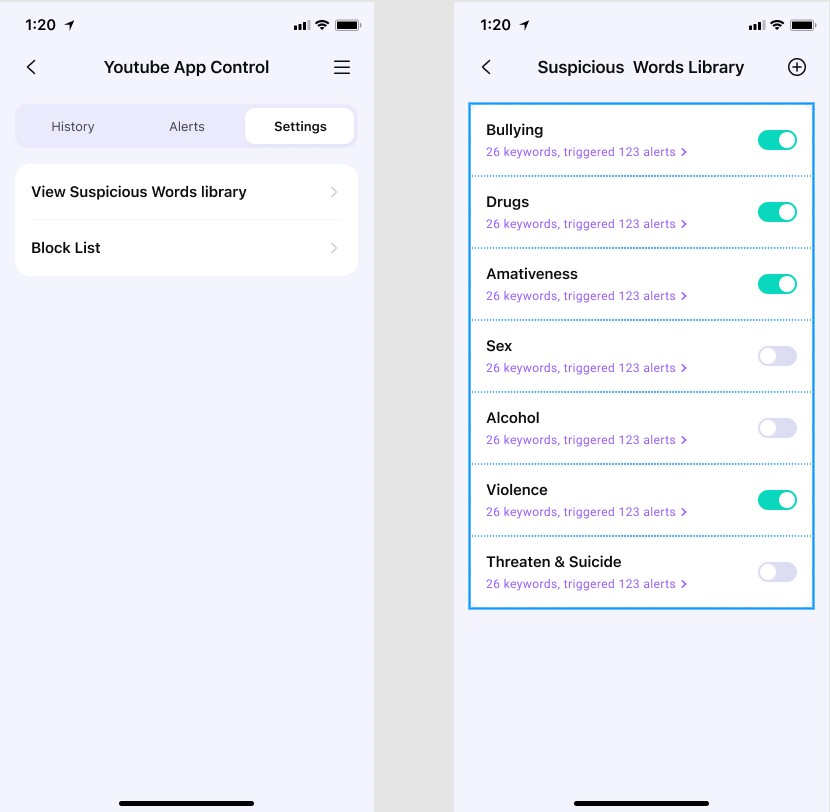
O Wondershare FamiSafe possui muitos recursos valiosos, por isso baixe-o na App Store ou no Google Play Store para experimentá-lo gratuitamente.
Bloquear vídeos do YouTube é perfeito para limitar a exposição de seus filhos a conteúdos inadequados ou prejudiciais. No entanto, ainda podem ver vídeos bloqueados em outras plataformas e encontrá-los em motores de busca.
Além disso, eles podem usar outro navegador para desativar o Modo Restrito do YouTube ou criar uma conta no Google para acessar qualquer conteúdo na plataforma.
Por isso, recomendamos um aplicativo de controle parental como o Wondershare FamiSafe. Usar um aplicativo desse tipo não significa ser um detetive - significa garantir a segurança de seus filhos.
